
Мазмұны:
- 1 -қадам: суретке түсіру
- 2 -қадам: Photogrammetry бағдарламалық жасақтамасын бастау
- 3 -қадам: Есептеу және жеңілдету
- 4 -қадам: Түс пен текстура
- 5 -қадам: экспорттау және SteamVR
- 6 -қадам: SteamVR картасын жасау
- 7 -қадам: Біздің объектілерді картаға қосу
- 8 -қадам: Объектілердің белгілерін жасау
- 9 -қадам: Қорытынды
- Автор John Day [email protected].
- Public 2024-01-30 10:23.
- Соңғы өзгертілген 2025-01-23 14:51.
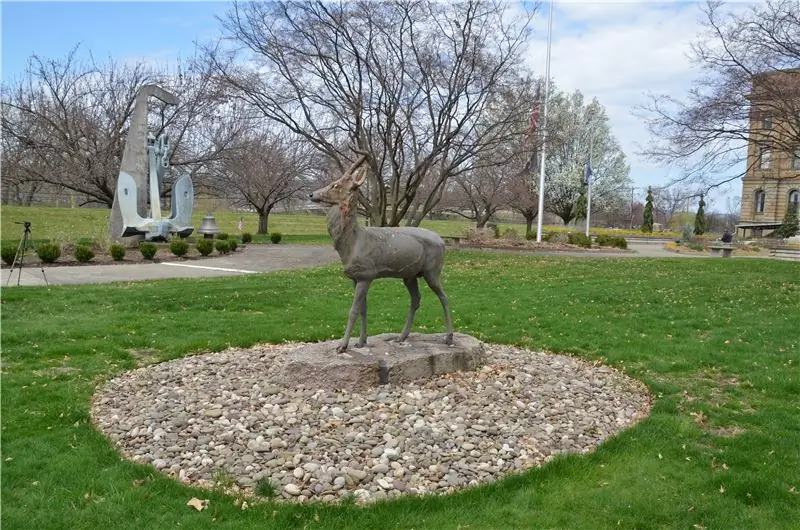

Мен кіммін?
Мен Сэмюэль Конклинмін, мен E. L. -де екінші курстамын. Мейерс орта мектебі. Мен соңғы екі айда фотограмметриямен тәжірибе жасадым және егер сіз бұл өнімді қайта жасауды таңдасаңыз, сізге көмектесемін деп үміттенемін. Мен басқа адамдардың осы жаңа және үнемі дамып келе жатқан технологияны қалай қолдана алатынын көруге қызығамын.
Виртуалды шындық және SteamVR дегеніміз не?
Виртуалды шындық - бұл көркем бейнелеу мен тәжірибенің жаңа түрі. Бұл технологияның жаңа шекарасы, өйткені көптеген компаниялар мен адамдар ортаны жақсарту үшін жұмыс істейді. Егер сіз VR -ды ешқашан қолданбаған болсаңыз, сіз өзіңізге үлкен зиян келтіресіз, себебі ол пайдаланушының көру мен дыбыс сезімін толығымен қамтиды. Виртуалды шындықтың негізгі платформаларының бірі - Valve's SteamVR. SteamVR пайдаланушыларға ортаны еркін бөлісуге және бір -бірімен бөлшектерді ақысыз орнатуға мүмкіндік береді. Ол негізінен ашық көздерден тұрады және көптеген гарнитураларға мүмкіндік береді. Бұған HTC Vive сериялары, Oculus Rifts, Oculus Quest, Valve Index, Windows Mixed Reality және т.б. кіреді, бірақ олармен шектелмейді. SteamVR - бұл біздің ортаны құру үшін қолданатын платформа.
Фотограмметрия дегеніміз не және оны қалай қолдануға болады?
Фотограмметрия - бұл фотосуреттерді немесе бейнелерді түсіру және суреттерді 3D моделіне айналдыру процесі. Бұл технологияны қолданудың ең әйгілі мысалы - Google Earth. Google пейзаждар мен ғимараттарды қалпына келтіру үшін спутниктік суреттер мен көше көріністерін пайдаланады. Google Earth -ке қарасақ, оларда суреттер аз болғаны анық, сондықтан кейбір ғимараттар дұрыс емес болып көрінеді. Дұрыс қолданған кезде фотограмметрия 3D модельдерін құрудың өте сенімді әдісі болып табылады. Бұл жоба тарихи ескерткіштерді сақтау үшін осы технологияны қолданады. Эрозия мен элементтердің әсеріне ұшырауы, тарихи ескерткіштер ақыр соңында жарамсыз болып қалады және адамдар оларды ұмытады дегенді білдіреді. Фотограмметрияны қолдана отырып, біз бәрін цифрлық түрде сақтай аламыз, сондықтан болашақ ұрпақ бұл құрылымдарды сезініп, бағалай алады. Бұл сондай -ақ бүкіл әлем бойынша көптеген адамдар саяхатқа шығынсыз немесе тәуекелсіз басқа мәдениеттерді біле алатынын білдіреді.
Маған қандай керек -жарақтар керек?
Бұл жоба үшін мен Reality Capture, SteamVR және Krita қолдандым. Егер сізде Nvidia GPU қажет болмаса, Reality Capture орнына Autodesk, Agisoft және Zephyr бағдарламалары бар. Крита орнына Photoshop немесе басқа фото өңдеу бағдарламаларын қолдануға болады, бірақ ол тегін және көпшілікке қолжетімді болғандықтан, мен оны осы жоба үшін қолдануды таңдадым. Сондай -ақ, компьютерге тікелей қосылатын Desktop VR гарнитурасы қажет болады. Ақырында, жоғары сапалы камера қажет. Мобильді камера жақсы, бірақ мен Nikon D7000 қолдандым, өйткені Reality Capture камераның саңылауын автоматты түрде анықтай алады, бұл жоғары сапалы модельдерге әкеледі.
1 -қадам: суретке түсіру
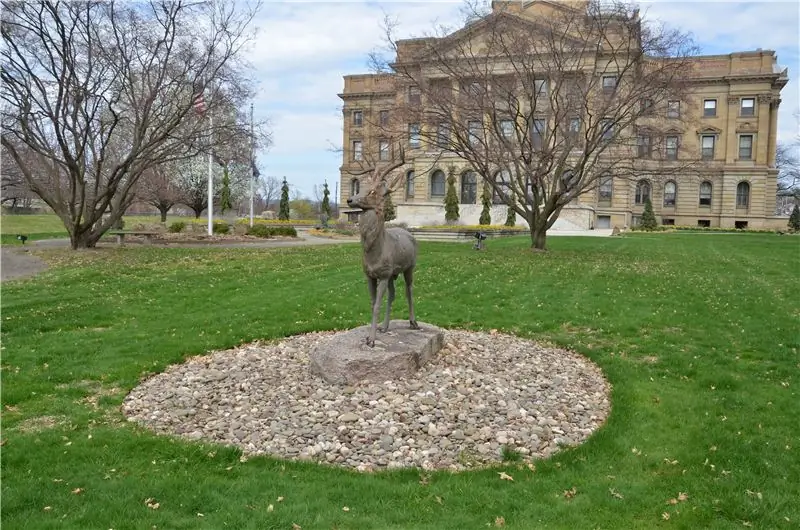
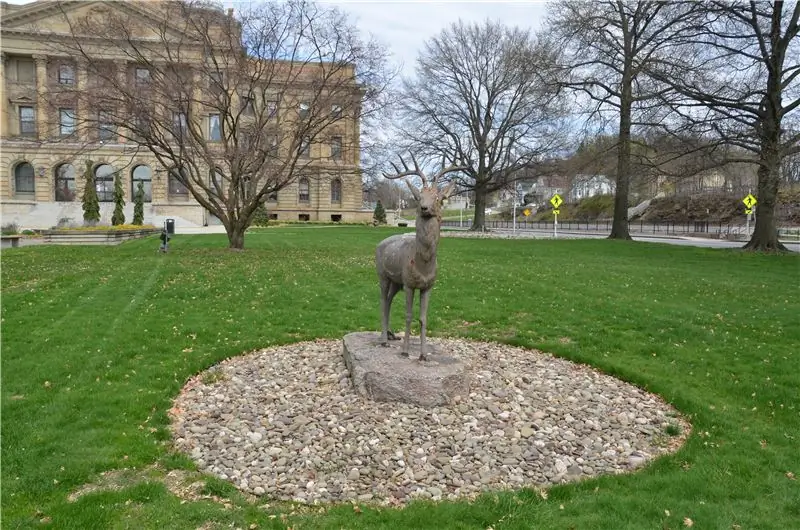
Бұл жобаның ең маңызды бөлігі, өйткені оны бір кадрда түзету қажет. Егер олай болмаса, онда сіз орынға оралып, бәрін қайта алуыңыз керек.
Алдымен сізге қолайлы орын мен құрылымды табу қажет. Құрылым үлкен және оңай танылатын болуы керек. Бұл фотограмметрия бағдарламалық жасақтама құрылым мен фон арасындағы айырмашылықты анықтай алатынын білдіреді.
Әдетте, бұлтты күнде суретке түсіру - ең жақсы әдіс. Себебі, шуақты күнде кейбір фотоларды шамадан тыс қоюға, ал басқаларын көрсетпеуге мүмкіндік бар. Бұл сонымен қатар қажет емес көлеңкелерді тудыруы мүмкін. Кішкене көлеңкесі жоқ модель деңгейлерді дамыту бөлімінде жарықтандыруды жеңілдетеді. Сонымен қатар, бағдарламалық жасақтама әр суретте өзгеріссіз қалуы үшін түс балансын қажет етеді, себебі ол объектінің өлшемін есептеу үшін түстерді қолданады. Бұлтты күнде фотосуреттер түсіру құрылымның сапасын жақсартады. Аспандағы бұлттар камераның табиғи диффузоры болады. Бұл жарықты біркелкі таратады және модель көрсету процесінде дәл болады дегенді білдіреді.
Ақырғы кеңес - мүмкіндігінше көп суретке түсіру. Көптеген бағдарламалар түпкілікті өнім үшін қандай фотосуреттер қолданылатынын таңдайды. Қосымша фотосуреттер түсіру арқылы бәрі дәлірек болады және бағдарламаға тыныс алу бөлмесін береді. Менде әр модельге шамамен 150-300 фото болды.
2 -қадам: Photogrammetry бағдарламалық жасақтамасын бастау
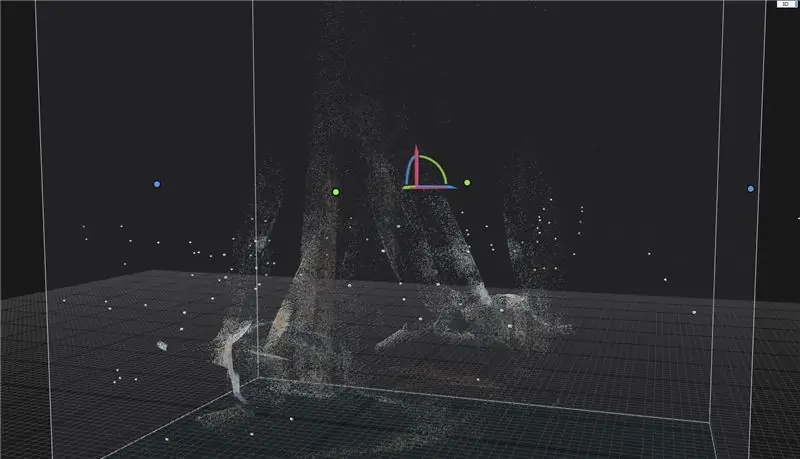
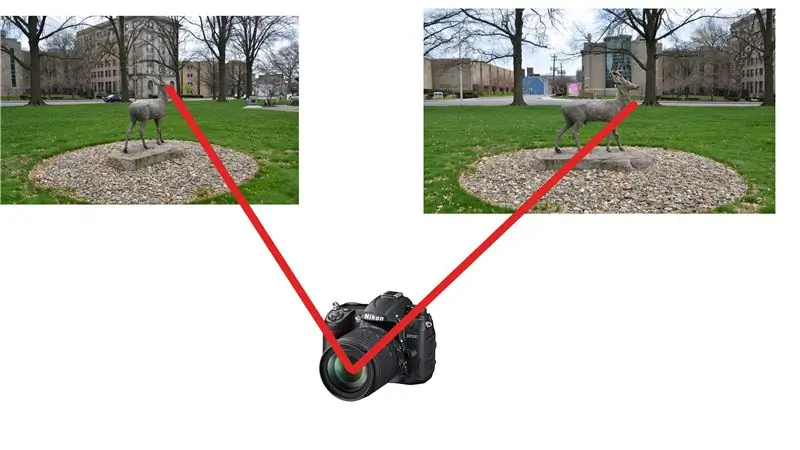
Енді біз фотосуреттерді бағдарламалық жасақтамаға импорттайтын боламыз. Reality Capture үшін Nvidia графикалық картасы қажет екенін ескеріңіз. Онсыз суреттерді туралау бөлімінен өту мүмкін емес.
Егер сізде қолданғыңыз келетін барлық суреттер бар қалта болса, сол жақ жоғарғы бұрыштағы Қалта опциясын таңдаңыз. Бұл сізді Файл менеджеріне апарады және сіз қалтаны таңдай аласыз. Кірістер файл менеджерінің көмегімен жеке фотосуреттерді таңдауға мүмкіндік береді.
Содан кейін біз модельді құру процесін бастаймыз. Экранның жоғарғы жағында, Workflow астында Процесс бөлімі бар. Біз үлкенірек Бастау түймесін басқымыз келеді. Бұл суреттерді туралауды бастайды. Төртінші фотосурет осы процесте не болып жатқанын қысқаша көрсетеді. Ол бұғының сол көзін таниды және қашықтықты басқа фотосуреттермен салыстырады. Ол барлық мүмкін комбинациялардан өтпейінше әр түрлі фотосуреттерді салыстыруды жалғастырады. Егер құрылымға ұқсайтын ұсақ нүктелерді көрсеңіз, бұл қадам аяқталды.
3 -қадам: Есептеу және жеңілдету



Келесі қадам - үлгіні есептеу. Ол үшін Процесс бөліміндегі Есептеу үлгісін шертеміз. Бұл фотосуреттерден табылған нәрсені 3D форматына тікелей аударады. Нәтижелер біз қалаған модельге сәйкес келеді, бірақ модельдің бұл нұсқасында үш мәселе бар. Біріншіден, модельде нақты құрылымда жоқ тесіктер бар. Екіншіден, беті тым бұдыр. Бағдарлама есептеулерге жақындағандықтан, ол кейбір тегіс беттерді қате етеді. Үшіншіден, үшбұрыштар тым көп. Reality Capture -дегі әрбір модель кішкентай үшбұрыштардан жасалған. Әрбір үшбұрыш модельдің кішкене бетін білдіреді. Біз модельді оңтайландыру үшін мүмкіндігінше үшбұрыштарды алғымыз келеді. Егер үшбұрыштар тым көп болса, бұл кейбір өнімділік мәселелерін тудыруы мүмкін.
Бұл мәселелерді жеңілдету құралының көмегімен шешуге болады. Модельді есептеу кезеңінен кейін барлық модельдерде 3 000 000 үшбұрыш болады және біз бұл санды жоғары немесе төмен етіп таңдай аламыз. Осы жобада табылған барлық модельдер үшін мен үшбұрыштың санын 1 000 000 -ға дейін төмендеттім. Нәтижені екінші суретте табуға болады, онда барлық бұдырлы беттер тегіс және тесіктері аз. Сонымен қатар, үшбұрыштар аз болса, біз VR -ге кіргенде өнімділік жақсарады.
4 -қадам: Түс пен текстура
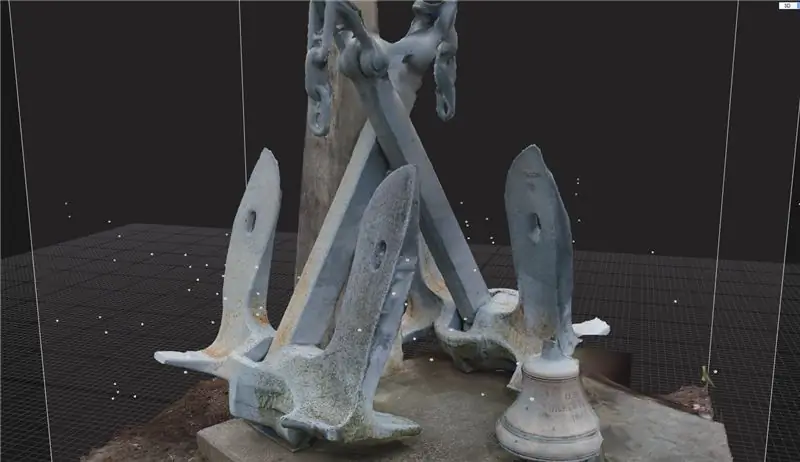

Енді модель өмірге одан да нақты болу үшін түс пен текстураны қажет етеді. Бұл екі бөлік қол жеткізген нәрселеріне ұқсас, бірақ жұмыс тәсілдері бойынша әр түрлі. Процесс бөлімінде орналасқан Түс көмегімен бағдарлама модельде түс береді. Құрал модель жасау үшін қолданған суреттерді түсіреді және сіздің суреттеріңізді модельдің әр түрлі беттеріне орайды. Текстура, керісінше, модельдің жеңілдетілген бөліктерінде түс береді. Бірінші суретке қарап, бағдарлама кескіндерді модельге қалай орағаны анық көрінеді, бірақ Текстурадан кейін екінші суретте кескіндердің өткір жақтары енді тегістеледі.
5 -қадам: экспорттау және SteamVR
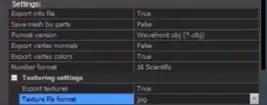
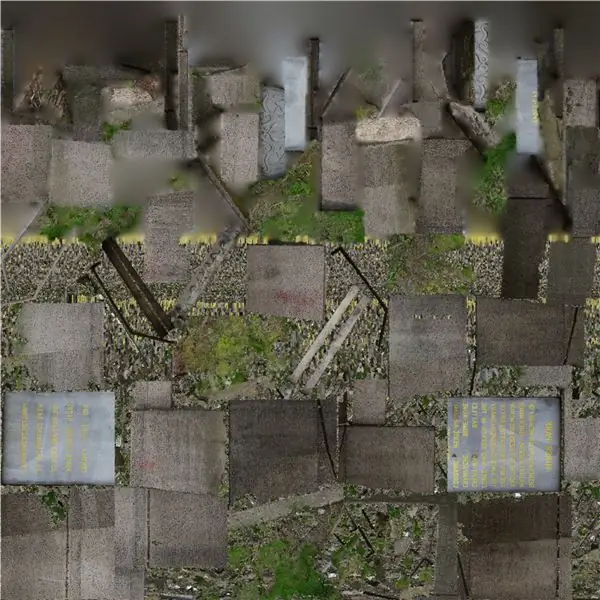
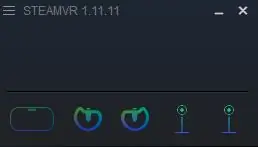
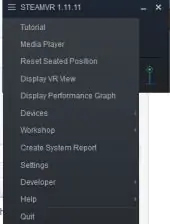
Reality Capture -де біз модельдерді SteamVR -ге ауыстырамыз. Экранның жоғарғы жағында, Экспорттау астында Процесс бөлімінің жанында орналасқан Mesh таңдаңыз. Модельдің параметрлері мен параметрлерін өзгертуге мүмкіндік беретін бұл қалқымалы терезені көру керек. JPEG текстуралық форматын өзгертуден басқа, барлық параметрлерді әдепкі күйге қою жақсы. Бағдарлама енді OBJ форматындағы файлды экспорттайды, бұл торлы файл және JPEG, бұл модель үшін текстуралық файл. Анықтама мақсатында JPEG осы қадамдағы екінші кескінге ұқсас болуы керек.
Енді біз өз модельдерімізді SteamVR -ге импорттауымыз керек. Алдымен SteamVR бағдарламасын ашыңыз, содан кейін «Жұмыс ортасы» қойындысында орналасқан ортаны құру/өзгерту бөліміне өтіңіз. SteamVR шеберханалық құралдары енді ашылады. Бос қосымша құруды таңдаңыз және Іске қосу құралдарын басыңыз.
Asset Browser енді әр түрлі материалдар мен модельдермен ашылады. Сол жақ жоғарғы жағында Hammer таңбасы бар белгіше бар. Бұл SteamVR Hammer редакторы, ол сізге карталар жасауға мүмкіндік береді. Карталар - бұл VR қолданушысы ойын кезінде өмір сүретін орта.
6 -қадам: SteamVR картасын жасау


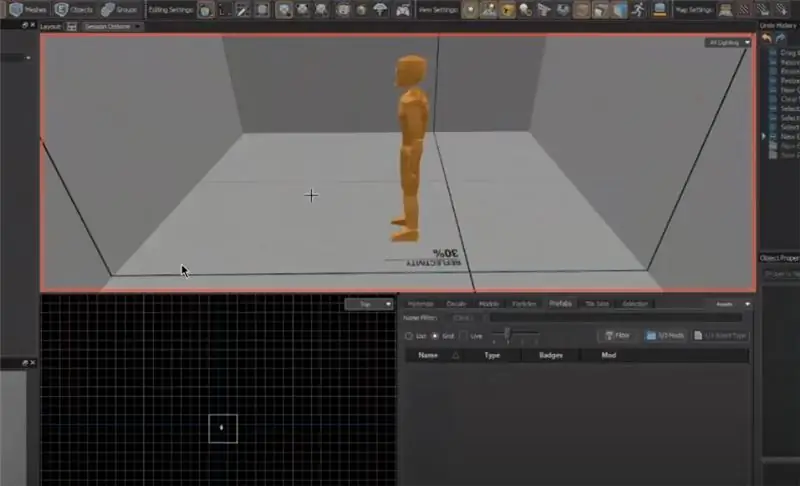
SteamVR -де Hammer редакторы ашық болғанда, біз енді текше жасай аламыз. Біз қоршаған ортаны құруды бастау үшін текше жасағымыз келеді. Бағдарлама текшені бекітпестен бұрын оның өлшемін өзгертуге мүмкіндік береді. Дәл қазір текшенің сыртқы беттері ғана көрінеді. CTRL+F пернелерін басу арқылы беттердің барлығы төңкеріліп, текшені бөлмеге айналдырады. Сонымен қатар, сізге Ham_mer бағдарламаны жүктеу кезінде пайдаланушыны қайда шығаруға болатынын айтатын info_player_start деп аталатын нысанды қосу қажет болады.
Бөлмені шынайы ету үшін бізге текстураны қосу қажет. Материалдық редактор арқылы кейбір суреттерді қосуға болады. Бұл Asset шолғышындағы Hammer түймесінің оң жағындағы дөңгелек белгіше. Материалдық редакторды таңдау сізді текстураға имидж жасауға мүмкіндік беретін жаңа терезеге апарады. Сіз өзіңіздің суреттеріңізді қолдана аласыз немесе textures.com сияқты акциялы веб -сайттардан суреттер ала аласыз. Қолданғыңыз келетін суретті таңдау үшін Түс таңдау астындағы Файл түймесін басыңыз. Суретті таңдағаннан кейін, материалды өңдеуші терезесінің сол жақ жоғарғы жағындағы дискета белгішесін басу арқылы оны сақтағаныңызға көз жеткізіңіз. Енді Материалдық редакторды жабыңыз және Asset шолғышына оралыңыз. Мұнда пайдаланғыңыз келетін текстуралық файлды іздеңіз, содан кейін оны Hammer редакторына апарыңыз. Бұл терезеде текшенің әр түрлі бетіне текстураны қолдануға болады.
Біз сондай -ақ бөлмені жарықтандыруды қосуымыз керек. Ол үшін біз картаға light_omni немесе light_spot қоямыз, ол карта көрінісінің сол жағындағы субъектілер бөлімінде орналасқан. Light_omni барлық бағытта жарық береді, ал жарық нүктесі белгілі бір бағытта жарқырайды. Бұл жоба үшін мен бөлмені жарықтандыруға көмектесу үшін әр объект үшін кемінде екі жарық нүктесін және бір жарық_омни қолдандым.
7 -қадам: Біздің объектілерді картаға қосу
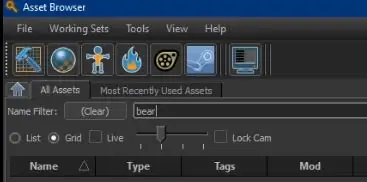
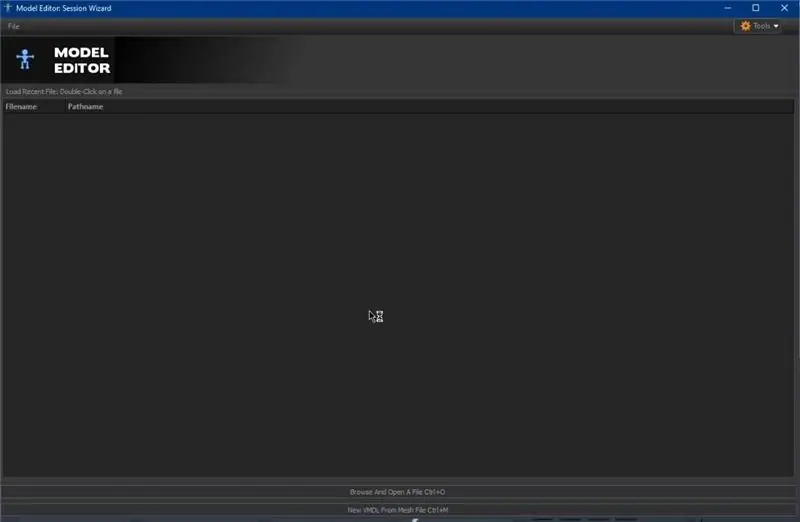
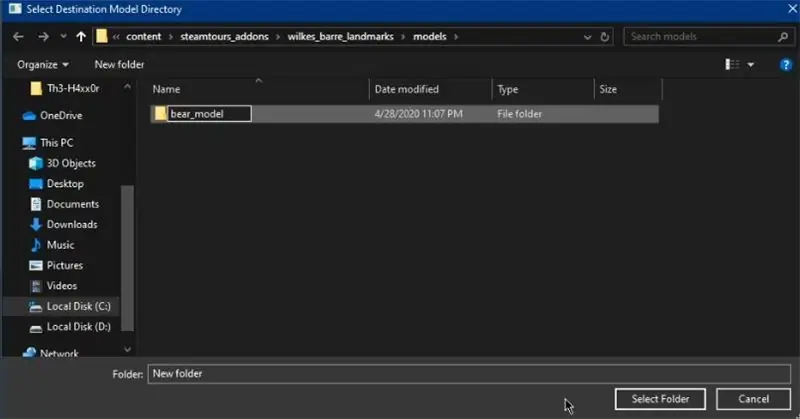

Енді объектілерді картаға жылжытуды бастау керек. Активтер шолғышында Материалдық редактор белгішесінің оң жағында гуманоид белгісіне ұқсайтын модельдік редактор орналасқан. Модельдік редакторды ашқаннан кейін сіз Hamd Editor -дің OBJ файлының нұсқасы болып табылатын жаңа VDML шолуға немесе жасауға мүмкіндік аласыз. Жаңа VDML жасау опциясын таңдаңыз, ол сізге қалта жасауды талап етеді. Бұл қалта VDML файлын сақтайды. Оның Қосу қалтасында екеніне көз жеткізіңіз және жалғастыру түймесін басыңыз.
Бұл сізді ақ текстуралы модельмен экранға апарады. Бұл модельге текстураны қосу үшін құралдар тақтасынан Материалдарды таңдаңыз. Бұл сізді материалдық редакторға апарады және сіз Reality Capture экспорттауынан JPEG файлын таңдай аласыз. Иілгіш диск белгішесін басу арқылы текстураны және үлгіні сақтауды ұмытпаңыз. Hammer редакторы дегенге қайта келу.
Hammer -де сіз модельді Asset Browser картасынан сүйреп апара аласыз. Үлгі кішкентай болуы мүмкін, сондықтан сіз оның өлшемін өзгертуіңіз керек. Пернетақтадағы T түймесін басу арқылы оның картадан орналасуын өзгертуге болады. E түймесін басу модельдің пропорциясын өзгертеді, ал R - айналады.
8 -қадам: Объектілердің белгілерін жасау
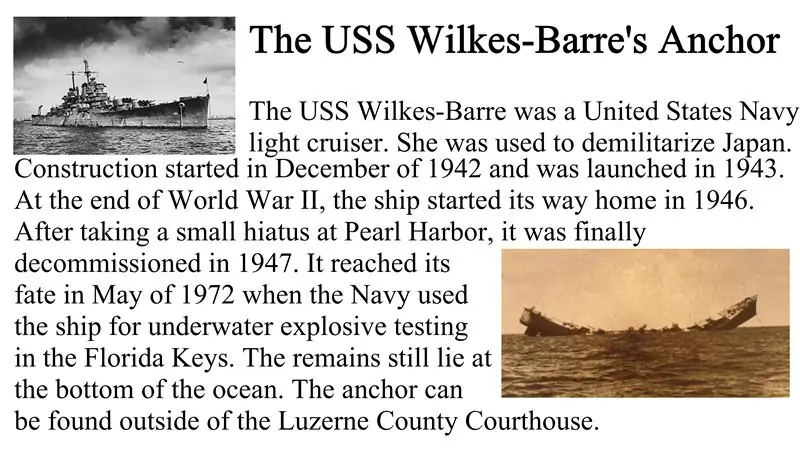
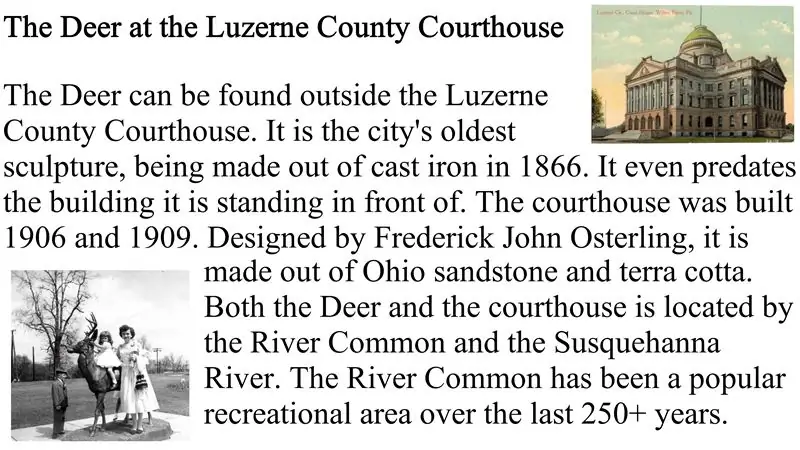

Әр таңбалауыштың жанында көрінетін объектілер жапсырмалары пайдаланушының тәжірибесін жақсарту үшін контекст пен тарихты қамтамасыз етеді. Мен өзімнің объектілік белгілерім үшін әр жерде ақпараттық тақтайшалардың суреттерін түсірдім, содан кейін мен қолданғым келетін маңызды ақпаратты оңай жазып алдым. Содан кейін мен қосымша суреттер мен мәтінді қамтитын объектілік белгілерді жасау үшін ақысыз фотосуреттерді өңдеуге арналған Крита бағдарламалық жасақтамасын қолдандым.
Бөлменің Шахтер паркі мен якорь жағында жапсырмаларды текстурамен қосуда ешқандай проблемалар болған жоқ. Оларды материалдық редактор арқылы активтер шолушысына қосыңыз және Hammer редакторында жасалатын блокқа кескінді қосыңыз. Мен бөлменің екінші жағына тақталар жасаған кезде проблемалар туындады. Барлық мәтін мен суреттер артта қалды және редактордағы текстураны өзгертудің нақты жолы болмады. Мұны түзету үшін мен Критаға қайта кіріп, бұғы мен аюға арналған тақталарды кері айналдырдым, шүкір, бұл мәселені шешті.
Мен бұтикалық мұражайдың сезімі мен атмосферасы бар бөлме жасағым келгендіктен, Уилкс-Барренің әр түрлі суреттерін қостым.
9 -қадам: Қорытынды


Қорытындылай келе, виртуалды шындық пен фотограмметрия сансыз салаларды, соның ішінде спортпен, жылжымайтын мүлікпен және криминалистикамен айтарлықтай жақсартуға күші бар. Бүгін мен фотограмметрияны қолданып, туған қаланың жергілікті тарихының кейбір шағын, бірақ маңызды бөліктерін сақтап қалдым. VR мен Photogrammetry - бұл әлі де эксперименталды технологиялар, олар кейде сізді алаңдата алады. Кейбір кемшіліктерге қарамастан, екі процесті де инновациялық қолдану көлемі қызықты және шексіз. Мен сізге осы жоба туралы оқығаныңыз үшін алғыс айтамын және бұл сізге виртуалды шындықпен жаңа нәрсені көруге шабыт берді деп сенемін.
Жобаны жүктеу сілтемесін мына жерден табуға болады.
Ұсынылған:
Android телефонының зарядтағышына арналған электр желісінің сүзгісін құру және құру: 5 қадам

Android телефонының зарядтағышына арналған электр желісінің сүзгісін құру және құру: Бұл нұсқаулықта мен стандартты USB -ді шағын USB сымына қалай алу керектігін көрсетемін, оны ортасынан ажыратып, шамадан тыс шуды төмендететін сүзгі тізбегін енгіземін. әдеттегі андроид қуат көзімен шығарылатын хэш. Менде портативті м бар
Ubidots-ESP32+температура мен ылғалдылық сенсорын құру-ескертуді қолдану: 9 қадам

Ubidots-ESP32+температура мен ылғалдылық датчигін жасау-ескертуді қолдану: Бұл оқулықта біз температура мен ылғалдылық сенсорының көмегімен температура мен ылғалдылықтың әр түрлі деректерін өлшейміз. Сіз бұл деректерді Ubidots -қа жіберуді үйренесіз. Сіз оны кез келген жерден әр түрлі қолдану үшін талдай аласыз. Сондай -ақ, emai құру арқылы
Нысанға бағытталған бағдарламалау: Объектілерді құру Оқыту/Оқыту әдісі/Қайшыны қолдану техникасы: 5 қадам

Нысанға бағытталған бағдарламалау: Объектілерді құру Оқыту/Оқыту әдісі/Қайшыны қолдану техникасы: Объектіге бағдарланған бағдарламалауды жаңадан бастаған студенттер үшін оқыту/оқыту әдісі. Бұл оларға сабақтан объектілерді құру процесін елестетуге және көруге мүмкіндік беретін әдіс. Бөлшектер: 1. Қайшы (кез келген түрі жасайды). 2. Қағаз немесе карточка бөлігі. 3. Маркер
Ubidots+ESP32 және діріл датчигін құру-ескертуді қолдану: 8 қадам

Ubidots+ESP32 және діріл датчиктерін құру-ескертуді қолдану: Бұл жобада біз Ubidots-діріл сенсоры мен ESP32 көмегімен машинаның дірілі мен температурасы туралы электронды ескерту жасаймыз. моторлы гаджеттердегі машиналар мен компоненттер. Діріл мен
Yocto жобасын қолдану арқылы Raspberry Pi үшін GNU/Linux дистрибуциясын құру: 6 қадам

Yocto жобасын қолдану арқылы Raspberry Pi үшін GNU/Linux дистрибутивін құру: Raspberry Pi - бұл нарықтағы ең арзан, арзан тақталы компьютер. Ол Интернеттегі заттар мен басқа енгізілген жобалар үшін жиі қолданылады. Бірнеше GNU/Linux дистрибутивтері Raspberry Pi -ге тамаша қолдау көрсетеді, тіпті Mi бар
